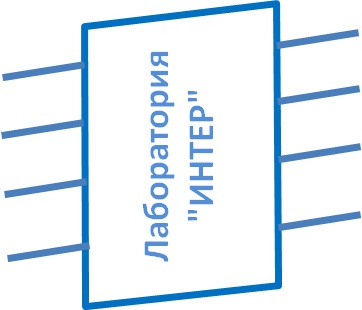İpucu 1: Bir RAID dizisinden veri kurtarma
İpucu 1: Bir RAID dizisinden veri kurtarma
Farklı seviyelerde RAID'den veri kurtarma. RAID "koptu" ya da diskler başarısız olursa ne yapılacağını ve dizinin artık yeniden oluşturulmayacağını. RAID dizilerinden verileri geri yüklemek için Laboratuar "Inter" uzmanları tarafından ne gibi çalışmalar yapılır.

Ihtiyacınız olacak
- RAID denetleyicisi işlem için yapılandırılmadıbir dizi ile; HEX-editörü; geri yüklemek istediğiniz dizinin türünü destekleyen veri kurtarma için tasarlanmış herhangi bir program.
talimat
1
Kullanılabilir tüm diskleri denetleyiciye bağlarız. Diskler sistemde ayrı aygıt olarak tanımlanmalıdır! Dizinin yedekliliği izin verilenden (RAID5 - bir, RAID6 - iki için) daha fazla disk arızası varsa, eksik disklerden, verileri disk klonları biçiminde geri yüklemeniz gerekir.
2
Tüm diskleri on altılı bir düzenleyicide açın(herhangi bir HEX editörü) içeriğini analiz ediyoruz. RAID dizisinin türünü, blok boyutunu, eşlik bloklarının dönüş yönünü (XOR, Reed-Solomon Kodu), veri içeren blokları değiştirme sırasını, dizinin tüm üyeleri için gecikmelerin ve ofsetlerin varlığını belirleriz.
3
Veri kurtarma programını başlatıyoruz,içinde sanal bir RAID dizisi oluşturun, yapılandırmasını yapın Tüm parametreler doğru tanımlandıysa, tüm dizinin bir kopyasını oluşturun (gerekirse) veya gerekli bölümleri açın ve bunlardan özel hazırlanmış bir diske veri kopyalayın.
İpucu 2: Veri kurtarma şirketi seçme
Restorasyon için doğru şirket nasıl seçilir?tamamlanmamış çalışmalar için para ödememek, zamandan, paradan ve sinirden tasarruf etmek için veri mi? Makale, ilk kez veri kurtarma sorunuyla karşılaşanlara yardımcı olmak için hazırlanmıştır.

Ihtiyacınız olacak
- Internet erişimi, telefon.
talimat
1
Talebinizi doğru bir şekilde formüle edin: örneğin, "sabit diskten veri kurtarma" veya "harici sabit disk algılanmadı", "bilgisayar USB flaş sürücüsünü görmüyor" vb.
2
Hangi şartlar altında hatırlamaya çalışveri kayboldu: flash sürücüyü biçimlendirdi, sabit sürücüyü düşürdü veya disk ilk önce çok yavaş çalışmaya başladı ve sonra herhangi bir bilgisayarda algılanmadı. Bir RAID dizininiz varsa, yaklaşık yapılandırmasını hatırlayın: RAID0, RAID1, RAID10, RAID5, RAID6, dizideki katılımcı sayısı, HotSpare diskleri olup olmadığı vb.
3
Arama sorgunuzu istediğiniz herhangi bir yere yazın.arama motoru, örneğin, Yandex. Alınan iadede, sizi ilgilendiren birkaç siteyi seçin ve onları dikkatle inceleyin. Profesyonelce veri kurtarma ile uğraşan şirketlerin (ki bunlardan verileri güvenli bir şekilde emanet edebilirsiniz) işaretleri: Şirket, SADECE veri kurtarma işlemine girer (dizüstü bilgisayarlar ve televizyonlar için onarım yapılmaz, korsan yazılımların yüklenmesi vb.); şirket ücretsiz teşhis ve kurye hizmeti sunmaktadır, şirket bilgisayar satmaz; yazıcılar, vb .; "şeffaf" şirketler için, nakdi olmayan ödeme yapılabilir (cari hesaptaki kuruluşun hesaplarına); ödeme yalnızca olumlu sonuç ve kurtarılmış verilerin gigabaytlık kısmı için ödeme yok. Ve en önemlileri: Ciddi şirketler, uzmanları, evde (veya uzaktan) verileri geri yüklemek için uzmanlarını göndermez; ancak, bir uzmanın, bölge için taşıyıcıların kaldırılmasının güvenlik hizmeti tarafından yasaklandığı büyük şirketler için ayrıldığı nadir durumlarda. Neden - paragraf 5'te!
4
Şirketi arayıp konuşmaya çalışınuzmanı. Sorununuzu doğru bir şekilde tanımlarsanız, sürücü modelini arayın, en azından bir ön tanı almanız gerekir. Tabii ki, teşhis olmadan maliyeti belirlemek imkansızdır, ancak "500 ruble'den hepsi işe yarıyor" ifadesini kullanıyor. Uyarmalı
5
Bir laboratuarın (ve verilerin) olup olmadığını öğreninbir temiz oda, laminer akış davlumbaz, donanım ve yazılım sistemleri: gerekli ekipman), in vitro olarak azalttı. Niteliksel olarak, böyle bir ekipman olmadan veri kurtaramazsınız ve kimse evinize getiremez. Ciddi bir veri kurtarma laboratuarı, yukarıdakilerin hepsine sahip olmalı, ancak bu oldukça pahalıdır.
İpucu 3: R-Studio nasıl kullanılır?
R-Studio programı,dosya sisteminin zarar görmesi veya biçimlendirilmesi sonucunda kaybolan silinmiş verilerin ve bilgilerin kurtarılması. Yazılım paketi sabit diskler, bellek kartları, flash kartlar ve diğer depolama ortamlarıyla ve ayrıca RAID dizileriyle uyumludur. R-Studio programının, emin olmayan bir PC kullanıcısının bileceği güçlerle nasıl çalıştığını anlayın.

Ihtiyacınız olacak
- Bilgisayar yazılımı, yumuşak yazılım R-Studio, çıkarılabilir medya, İnternet.
talimat
1
Bunun için bir kurulum diskiniz varsaprogramını sürücüye yerleştirin ve otomatik başlatma işlemini bekleyin. Yazılımı Internet'ten indirdiyseniz, ardından programı yüklerseniz, cesurca onunla çalışmaya başlayın. Bu arada, İnternet alanından serbestçe temin edilebilen video dersleriyle R-Studio'nun nasıl kullanılacağını öğrenebilirsiniz. Programın size anlattığı her şeyi dikkatle inceleyin. Acımasız hareket size pahalıya mal olabilir!
2
R-Studio programını çalıştırın ve inceleyin.disk panelinde, bilgisayara bağlı tüm aygıtların yanı sıra onlar hakkında tam bilgi görüntüler. Dosyaların silindiği ve daha fazla kurtarma gerektiren ortamı seçin. Ortam görüntülenmezse, USB prizlerine daha yakından bakın: USB flaş sürücülerini veya çıkarılabilir sabit sürücüleri bilgisayara bağlamayı unutma, bilgisayarın prensipte gördüğünden emin olun.
3
Bir disk imgesi oluşturun ve başka eylemler yapınyalnızca kendisiyle bağlantı kurun, mevcut dosyaları kaydetmek veya zarar görmelerini önlemek için yardımcı olacaktır. Programın kullanımı kolaydır, ancak dikkatli olun ve acele etmeniz üzücü sonuçlar doğurabilir. PC'nizin gerekli boş hafızaya sahip olması gerektiğini lütfen unutmayın. Ortamdaki ve geri yüklenmesi gereken veri miktarına eşit olması gereklidir.
4
Resim Oluştur'u tıklayın. Bu düğme sağ üst köşede. Önünüzde açılan pencerede bu görüntünün saklama yerini belirtmeniz gerekir. Resim oluşturulduğunda ana pencereye ve Görüntüyü Aç düğmesine gidin. Oluşturulan dosyanın yolunu belirtin.
5
Diski taramaya devam edin. "Tarama" yı tıklayın, ardından "Gelişmiş" e tıklayın ve tarama türünü seçin. Bu tür, kontrol etmek istediğiniz cihazın sesine bağlıdır. Bu küçük bir orta ise, program "Alınan Ayrıntılı Görünüm" ü seçin, böylece program algılanan dosyalarla ilgili tüm bilgileri ve sektörlerin bir tablosunu görüntüler. Sabit sürücüyü kontrol ederken, "Basit Görünüm" ü seçin, böylece test daha hızlı olacaktır. "Tarama" yı tıklayın ve sonuçlarını bekleyin.
6
Testin sonunda bir listeyi göreceksiniz.Bulunan dosyalar, tamamen veya isteğe bağlı olarak geri yükleyebilirsiniz. Kurtarılan dosyaları kaydetmek istediğiniz konumu belirtin ve tekrar sonuç bekleyin, seçilen dosyaların aktarımı çok zaman alacaktır.
İpucu 4: Bir RAID dizini nasıl onarılır
RAID-diziler - Bu veri kaybını önlemek ve verilerin sabit disklerden işlenme hızını artırmak içindir. Ne yazık ki, dizinin bir elemanının başarısızlığı çoğu zaman tüm önemli verilerin tamamen kaybolmasına yol açıyor.

Ihtiyacınız olacak
- - RAID denetleyicisi;
- - RAID Yeniden Yapıcı.
talimat
1
Yanlış bir RAID dizisi ile çalışmadan önce, kullandığınız disklerin kopyalarını oluşturun. Bunu yapmak için, Acronis Disk Director'ı kullanın. Bu yardımcı programın DOS sürümünü diske yazın.
2
Gerekli miktarı anakarta bağlayınDizi öğelerinin kopyalarının bulunduğu yeni sabit diskler. Acronis Disk Director'ı başlatın ve sabit sürücüleri kopyalamak için gerekli işlemleri gerçekleştirin.
3
Şimdi Acronis Disk Director'ı indirin. Bir dizi işlevin başarılı bir şekilde çalışması için yeterlidir. Bu yardımcı programı başarıyla kullanmak için, kurtarılabilir dizinin özelliklerini bilmelisiniz.
4
Programı çalıştırın ve RAID Türü menüsünü genişletin. Çalışmaya devam etmek için dizinin türünü seçin. Sürücüler alanında, RAID dizisinin bir parçası olan sabit sürücülerin sayısını girin.
5
Ad sütunundaki alanları doldurun. İşlenen diziye ait olan sabit diskleri seçin. Blok Boyutu alanına özel dikkat gösterin. Daha önce kullanılan blok boyutunu girin. Seçimden emin değilseniz, bu alandaki değeri değiştirmeyin.
6
Şimdi Sürücüleri Aç düğmesini tıklayınve Analiz edin. Yeni pencerede, Diferansiyel Entropiyi Çalıştır'ı vurgulayın ve İleri'yi tıklayın. Bir sonraki menüde, sürücü sırasını ayarlayın ve arama boyutu değerini girin.
7
İleri'yi tıklayın, programı bekleyindiziyi birleştirmek için algoritmayı seçecek. Geri Yükle düğmesini tıklayın ve yardımcı programın çalışması tamamlanıncaya kadar bekleyin. Diziyi tamamen yenilemek birkaç saat sürebileceğini unutmamak önemlidir.
8
Donanım kurtarma yöntemlerinin de olduğunu unutmayın diziler. RAID dizisinin önceki durumu hakkında eksiksiz bir bilgi grubunuz yoksa bunları kullanmayın. Çoğu zaman, bu gibi girişimler tam bir veri kaybına neden olur.